WlanReport е команда, която може да се използва в CMD за извеждане на подробен отчет за безжичните мрежови връзки, използвани до момента. Тази информация е чудесна при отстраняване на проблеми с мрежовите връзки, тъй като ви позволява да видите подробна информация за различни мрежови сесии. Понякога, когато потребителите се опитват да стартират WlanReport през CMD, те получават грешка 0x3a98. Тази грешка възниква от тази команда. Причините за този проблем могат да се дължат на различни причини. Ако търсите в интернет как да разрешите този проблем, вие сте на правилната статия. Тук ви показваме методи за разрешаване на грешка 0x3a98 при генериране на WlanReport чрез CMD. Нека започнем да коригираме съобщение за грешка 0x3a98.
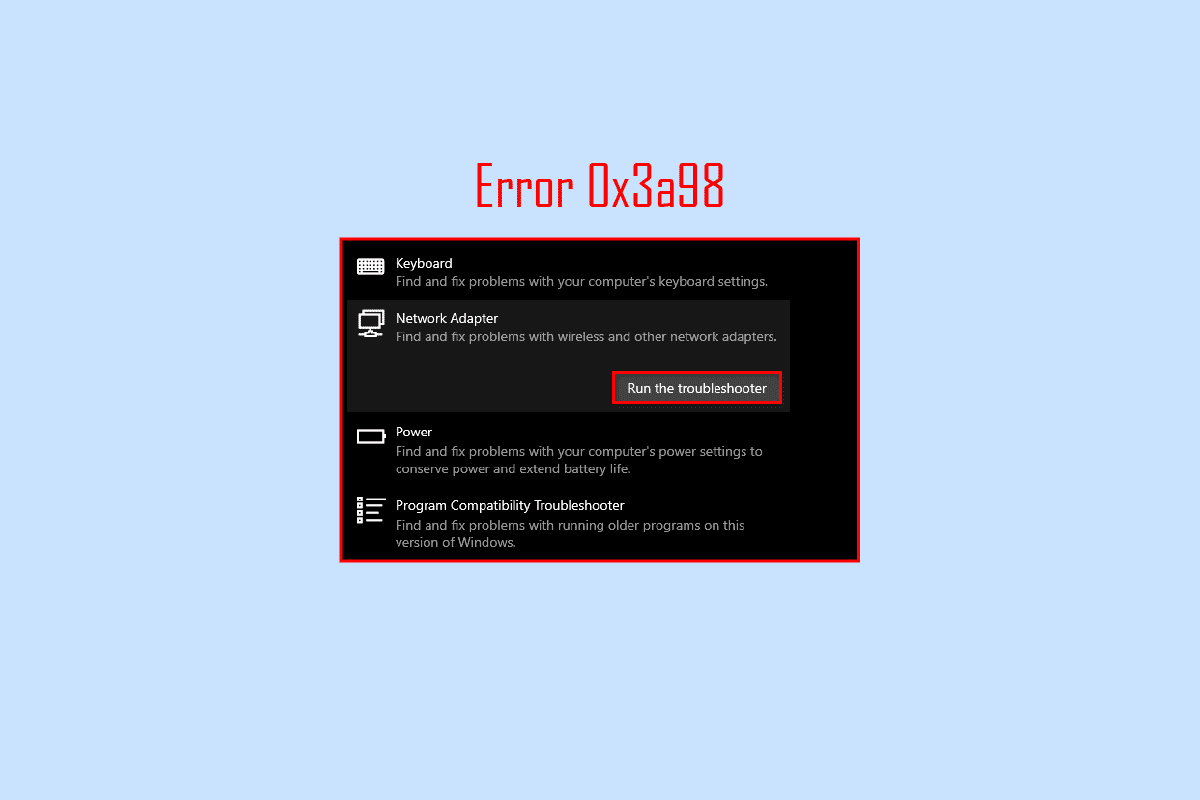
Съдържание
Как да коригирате грешка 0x3a98 в WlanReport
Преди да видим методи за отстраняване на проблема, нека видим някои от причините за проблема.
- Дефектни мрежови адаптери
- Несъвместими драйвери за Windows
- Конфликтна антивирусна програма
- Проблеми с административния достъп
- Последни проблеми с актуализацията на Windows
Метод 1: Стартирайте с администраторски достъп
Съобщението за грешка на WlanReport 0x3a98 може да се дължи на това, че не е предоставен достъп на администратора до CMD, докато се изпълнява командата WlanReport. Следвайте стъпките по-долу:
1. Натиснете клавишите на Windows, въведете Command Prompt, след което щракнете върху Run as administrator.
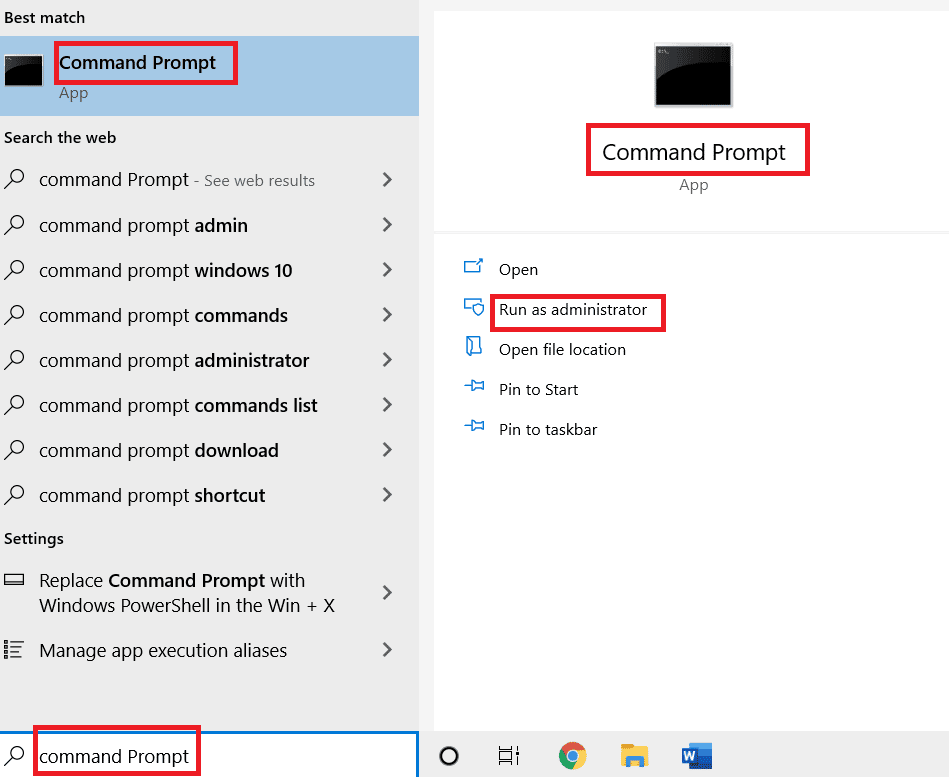
2. Въведете следната команда и натиснете клавиша Enter, за да видите дали грешката е коригирана
netsh wlan show WlanReport
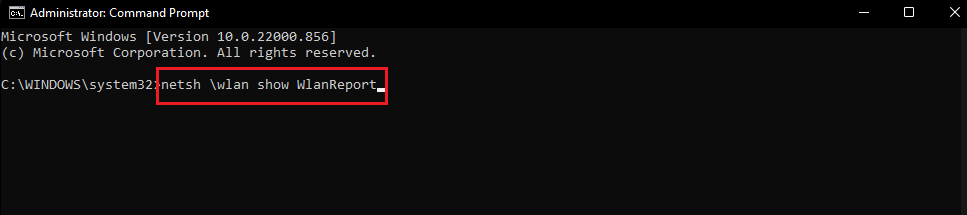
Метод 2: Отстраняване на проблеми с мрежовата свързаност
Има вградена Windows Инструмент за отстраняване на неизправности, който диагностицира всякакви проблеми, свързани с мрежите. Този инструмент за отстраняване на неизправности коригира проблема с мрежата. Може също така да разреши грешка 0x3a98 при генериране на WlanReport чрез CMD.
Прочетете нашето ръководство за отстраняване на проблеми с мрежовата свързаност в Windows 10 и приложете всички методи, изброени по-долу, за да разрешите проблема.
- Стартирайте програмата за отстраняване на неизправности на мрежовия адаптер
- Променете настройките на мрежовия адаптер
- Нулирайте TCP/IP
- Рестартирайте или нулирайте модема и рутера
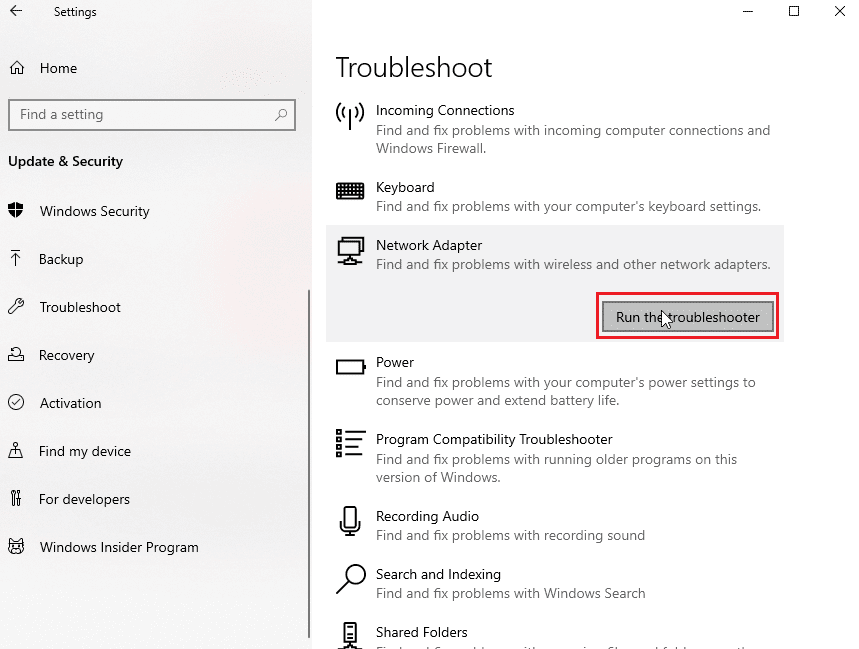
Метод 3: Временно деактивирайте антивирусната програма (ако е приложимо)
Потребителите съобщават, че грешка 0x3a98 се появява и поради софтуер на трета страна, контролиращ мрежовия обмен на данни. Това се дължи най-вече на антивирусния софтуер, инсталиран на компютъра. За да разрешите този проблем, можете да опитате да деактивирате защитата в реално време на антивирусната програма, за да видите дали тя решава проблема.
Прочетете нашето ръководство за това как временно да деактивирате антивирусната програма в Windows 10 и да приложите същото.
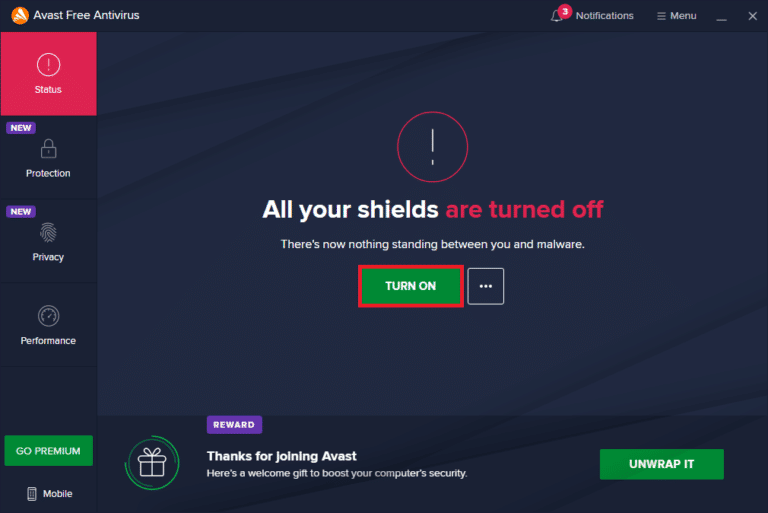
Метод 4: Преинсталирайте мрежовия драйвер
В случай, че вашият компютър е актуализиран наскоро, възможно е драйверът на вашия мрежов адаптер също да е актуализиран и грешката 0x3a98 може да се дължи на инсталирания драйвер. В такъв случай може да се наложи да деинсталирате драйвера на мрежовия адаптер и да го инсталирате отново. Когато деинсталирате мрежов адаптер, деинсталираният драйвер се инсталира автоматично от Windows след рестартиране на компютъра.
Следвайте нашето ръководство за това как да деинсталирате и преинсталирате драйвери в Windows 10 и приложете същото за преинсталиране на мрежови адаптери.
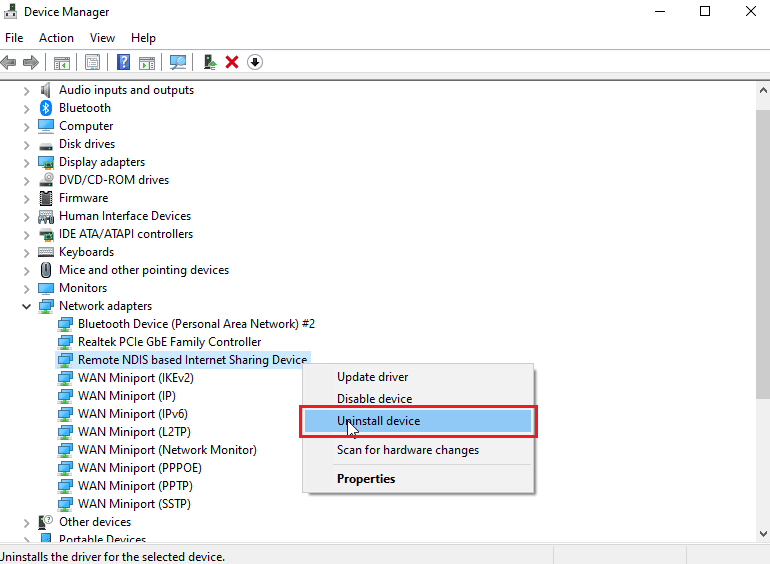
Метод 5: Деинсталирайте последната актуализация на Windows
Windows Актуализира често драйверите, за да гарантира, че хардуерът работи добре и функционалността все още е в добра форма. Windows автоматично изтегля и инсталира нови драйвери за всички ваши съществуващи драйвери. Ако в даден момент след актуализация на Windows получите грешка 0x3a98, актуализираната версия трябва да е несъвместима с вашия мрежов адаптер. Можете да деинсталирате най-новия драйвер за актуализация на Windows, за да видите дали това решава проблема.
1. Натиснете клавиша Windows, въведете Control Panel и щракнете върху Open.
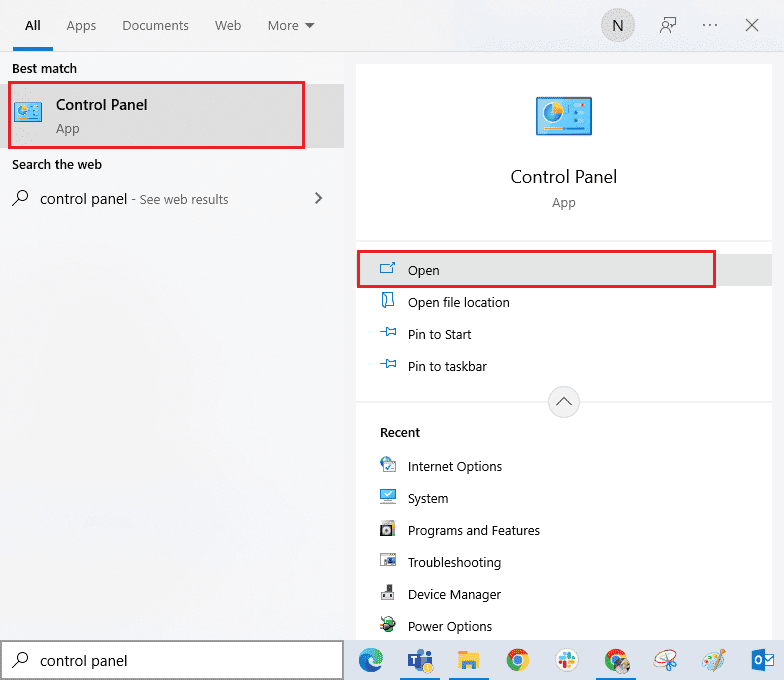
2. Задайте Преглед по > Категория, след което щракнете върху опцията Деинсталиране на програма под менюто Програми, както е показано.
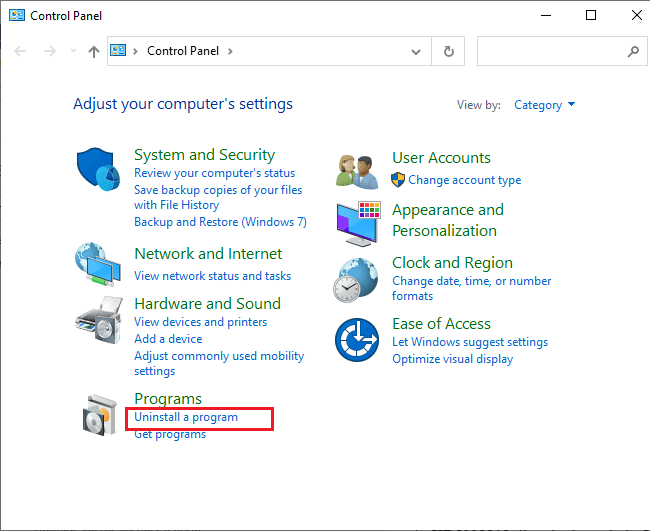
3. Щракнете върху Преглед на инсталираните актуализации в левия панел, както е показано.
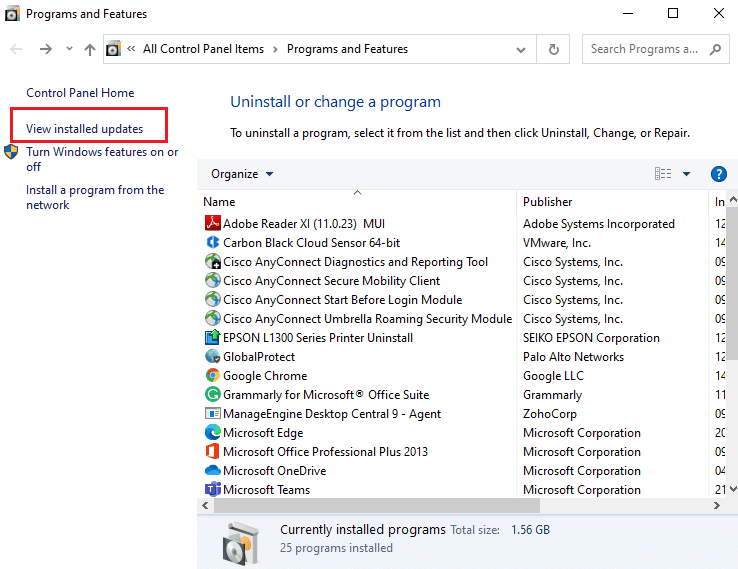
4. След това потърсете и изберете най-новата актуализация, като се обърнете към датата на инсталиране и щракнете върху опцията Деинсталиране, както е показано по-долу.
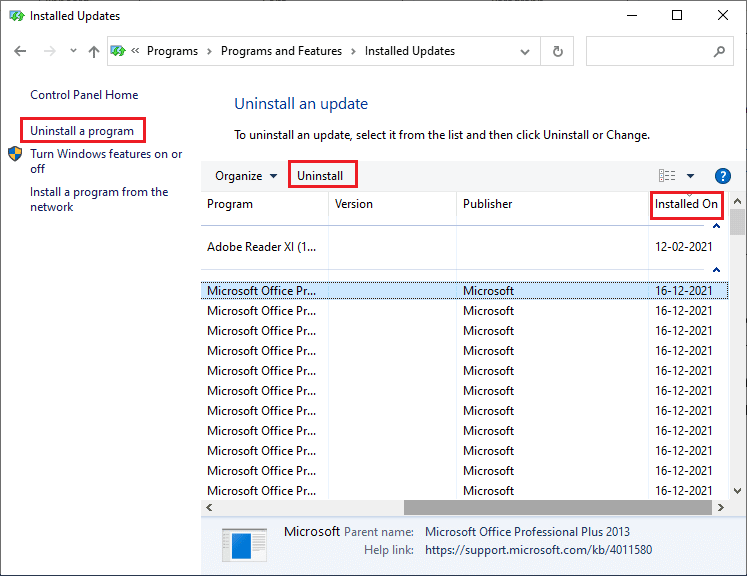
5. Накрая потвърдете подкана и рестартирайте компютъра.
Често задавани въпроси (ЧЗВ)
Q1. Какво е грешка 0x3a98?
Отг. Грешката възниква, когато потребител на Windows изпълни WlanReport чрез CMD. Причините могат да се дължат на различни причини, като мрежови смущения, недостатъчни администраторски права и т.н. Прочетете статията по-горе, за да научите повече.
Q2. Безопасно ли е да нулирате мрежата?
Отг. Нулирането на мрежата е безопасно, тъй като опреснява IP адреса и възстановява други мрежови настройки до състоянието по подразбиране.
***
Надяваме се, че това ръководство е било полезно и сте успели да поправите грешка 0x3a98 във вашата система. Кажете ни кой от методите работи най-добре за вас. Чувствайте се свободни да се свържете с нас с вашите запитвания и предложения чрез секцията за коментари по-долу. Освен това ни кажете какво искате да научите по-нататък.

